|
TUTORIAL SLAT TAG

Aqui les dejo este tutorial que lo encuentro muy entretenido y bonito...
Necesitas bajar un SLAT: aqui pueden encontrar varios y muy lindos
Slats Tags
Para usarlos, guardalos en tu pc y abrelos en Animacion y de ahi los exportas a PSP, una vez ahi, los puedes exportar como sellos de imagenes:
Ademas si necesitan una imagen, aqui les dejo esta pagina que tiene varias muy lindas,
https://mytaggingaddiction.blogspot.com/
1.- Primero que nada abren un paño de 500x500 para que trabajen comodamente, y agregan el sello slat que usteden quieran, como se indica a continuacion, luego que tienen su sello ubicado, ponen seleccionar todo/seleccionar flotar, van a la paleta de capas y fusionan la capa que contiene el slat y la seleccion flotante.
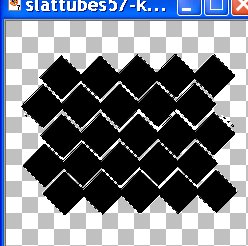
2.- Luego eligen su botecito de pintura y rellenan con el color que a ustedes les parezca mejor. Una vez con color van a Efectos/efectos de textura/cuero curtido.

Y ponen los siguientes setting:

3.- Ahora sin quitar la seleccion , van de nuevo a Selecciones-Invertir, su imagen continuara con la seleccion de hormiguitas.
Abren un nuevo paño, en donde pondran el sello o imagen que han elegido y lo ubican a un lado del slat, enseguida teniendo activada el marco o lienzo que contiene la imagen, vamos a la paleta de capas y hacemos click sobre la unica capa que contiene la imagen, sin dejar de oprimir el lado izquierdo del raton, arrastramos la capa de la imagen, hacia el lienzo que contiene el slat:
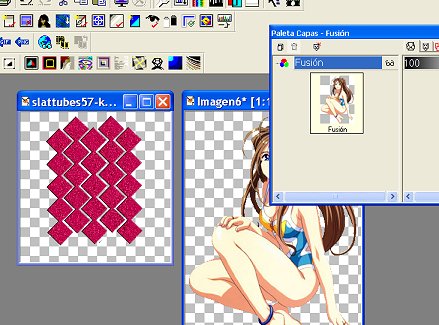
4.- La imagen quedara sobre el Slat, con nuestra herramienta para mover, acomodamos la imagen dentro del Slat:
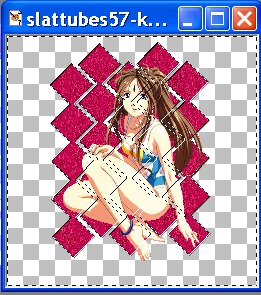
Una vez acomodad la imagen dentro del Slat, oprimimos la techa de borrado en nuestro teclado, la imagen quedara entonces recortada tomando la forma que tiene nuestro Slat.
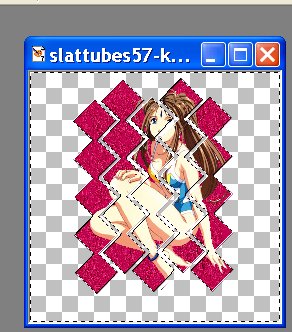
5.- A continuacion, vamos a la paleta de capas y reducimos un poco la opacidad en la capa que contiene la imagen, el porcentaje de opacidad sera al gusto de cada uno y dependiendo como luzca nuestra imagen dentro del slat:
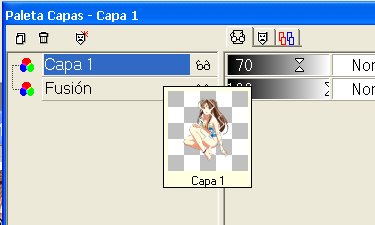
6.- Luego quitan seleccion regresan a la Paleta de Capas y fusionan las capas.
Y listo amigas, ahora solo deben agregarle el texto que deseen y guardan su trabajo, espero les haya gustado....
Nos vemos en el proximo tutorial !!!!!

|

